In dieser Lektion erstellen Sie zunächst die grundlegende Geometrie für das Modell. Anschließend erstellen Sie eine Objektanordnung, die Sie in einer booleschen Subtraktion verwenden, um im mittleren Teil des Gebäudes mehrere Stockwerke zu erstellen.
Vorbereiten der Lektion:
- Klicken Sie im Schnellzugriff-Werkzeugkasten auf die Schaltfläche
 (Datei öffnen), navigieren Sie zum Ordner \scenes\modeling\highrise, und öffnen Sie die Datei building2_start.max.
(Datei öffnen), navigieren Sie zum Ordner \scenes\modeling\highrise, und öffnen Sie die Datei building2_start.max. Alternativ können Sie die Arbeit an der fertig gestellten Szene aus dem Lehrgang "Modellieren von Gebäuden mithilfe von Modifikatoren" fortsetzen.
Anmerkung: Wenn Sie durch ein Dialogfeld gefragt werden, ob Sie die Gamma und LUT-Einstellungen verwenden möchten, akzeptieren Sie die Gamma-Einstellungen der Szene, und klicken Sie auf "OK". Wenn Sie über ein Dialogfeld gefragt werden, ob Sie die Einheiten der Szene verwenden möchten, akzeptieren Sie die Einheiten der Szene, und klicken Sie auf "OK".
Erstellen der Stockwerke für das Gebäude:
- Drücken Sie die Tastenkombination
 +W, um das Ansichtsfenster "Perspektive" zu maximieren, falls es nicht bereits maximiert ist.
+W, um das Ansichtsfenster "Perspektive" zu maximieren, falls es nicht bereits maximiert ist. - Verwenden Sie das Hilfsmittel
 (Auswählen und verschieben), um die drei Objekte auszuwählen, aus denen das Architekturmodell besteht, und verschieben Sie sie nach rechts auf das Objekt Ground.
(Auswählen und verschieben), um die drei Objekte auszuwählen, aus denen das Architekturmodell besteht, und verschieben Sie sie nach rechts auf das Objekt Ground. - Klicken Sie auf der
 Erstellungsgruppe auf
Erstellungsgruppe auf  (Geometrie) und anschließend im Rollout "Objekttyp" auf "Quader".
(Geometrie) und anschließend im Rollout "Objekttyp" auf "Quader". - Klicken Sie auf die Mitte des Bodenobjekts, und ziehen Sie diagonal, um die Breite und die Tiefe des Quaders festzulegen. Lassen Sie die Maustaste los, und ziehen Sie mit der Maus nach oben, um die Höhe einzustellen. Klicken Sie nochmals, um den Quader fertigzustellen.
Die genaue Breite, Tiefe und Höhe des Quaders sind erstmal unwichtig. Diese Werte werden im nächsten Schritt festgelegt.
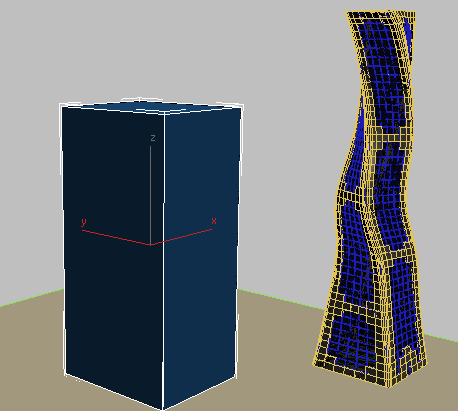
- Legen Sie auf der
 Modifikatorgruppe
Modifikatorgruppe  Rollout "Parameter" die folgenden Parameter für den Quader fest:
Rollout "Parameter" die folgenden Parameter für den Quader fest: - Länge=30,0 m
- Breite=30,0 m
- Höhe=200,0 m
Stellen Sie sicher, dass die Felder "Längensegmente", "Breitensegmente" und "Höhensegmente" jeweils auf "1" (Standardeinstellung) eingestellt sind.
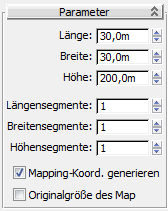
Die Grundfläche Ihres Turmmodells ist hiermit definiert, und Sie können nun die Stockwerke im mittleren Bereich der Struktur definieren.
- Drücken Sie die Tastenkombination
 +W, um alle vier Ansichtsfenster anzuzeigen.
+W, um alle vier Ansichtsfenster anzuzeigen.  Vergrößern Sie im Ansichtsfenster "Oben" die Ansicht des Objekts Box001 (das soeben erstellte Turmobjekt).
Vergrößern Sie im Ansichtsfenster "Oben" die Ansicht des Objekts Box001 (das soeben erstellte Turmobjekt). - Wechseln Sie zur
 Erstellungsgruppe, klicken Sie auf
Erstellungsgruppe, klicken Sie auf  (Geometrie), und ziehen Sie einen zweiten Quader, der an drei Seiten größer als das Objekt Box01 ist, wie in der nächsten Abbildung gezeigt.
(Geometrie), und ziehen Sie einen zweiten Quader, der an drei Seiten größer als das Objekt Box01 ist, wie in der nächsten Abbildung gezeigt. Die Höhe des Quaderobjekts ist unwichtig.
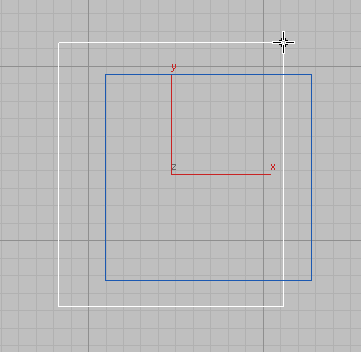
-
Das Objekt Box002 wird für die Definition der Stockwerke des Turms verwendet. Nun muss die rechte Seite des Objekts auf die rechte Seite des Turmobjekts ausgerichtet werden.
- Wählen Sie das Objekt Box002 aus. Klicken Sie auf das Hilfsmittel
 (Ausrichten) und dann auf das Objekt Box001.
(Ausrichten) und dann auf das Objekt Box001. - Aktivieren Sie im Dialogfeld "Auswahl ausrichten"
 Bereich "Position angleichen" die Option "X-Position", und deaktivieren Sie "Y-Position" und "Z-Position", so dass nur die Links-Rechts-Position der beiden Objekte angeglichen wird.
Bereich "Position angleichen" die Option "X-Position", und deaktivieren Sie "Y-Position" und "Z-Position", so dass nur die Links-Rechts-Position der beiden Objekte angeglichen wird. - Wählen Sie unter "Aktuelles Objekt" und "Zielobjekt" jeweils die Option "Maximum" aus. (Wenn Sie unter "Aktuelles Objekt" und "Zielobjekt" die Einstellung "Minimum" auswählen, werden die beiden Quader an ihrer linken Seite ausgerichtet.) Klicken Sie auf "OK".
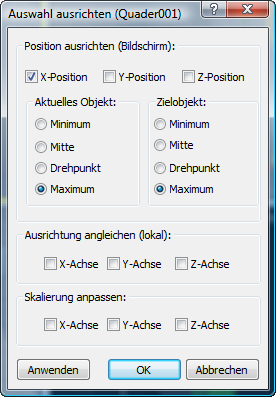
- Im nächsten Schritt
 verschieben Sie die ausgerichtete Seite von Box02 um sechs Meter nach links. Wechseln Sie hierzu in der Koordinatenanzeige zunächst von absoluten Werten zu lokalen Werte. Absolute Werte zeigen die Szene im Weltbereich an, einem universalen Koordinatensystem für alle Objekte in der Szene. Das Weltkoordinatensystem ist konstant und nicht verschiebbar. Lokale Werte verwenden das Koordinatensystem des ausgewählten Objekts.
verschieben Sie die ausgerichtete Seite von Box02 um sechs Meter nach links. Wechseln Sie hierzu in der Koordinatenanzeige zunächst von absoluten Werten zu lokalen Werte. Absolute Werte zeigen die Szene im Weltbereich an, einem universalen Koordinatensystem für alle Objekte in der Szene. Das Weltkoordinatensystem ist konstant und nicht verschiebbar. Lokale Werte verwenden das Koordinatensystem des ausgewählten Objekts. Klicken Sie in der Statusleiste auf
 (Transformation eingeben: Absolutmodus), um die Anzeige vom Absolutmodus in den Abstandsmodus für Transformationen umzustellen.
(Transformation eingeben: Absolutmodus), um die Anzeige vom Absolutmodus in den Abstandsmodus für Transformationen umzustellen. 
Im Abstandsmodus werden die Werte der X/Y/Z-Koordinaten auf die lokalen Werte zurückgesetzt. Zu Beginn sind alle auf 0 eingestellt.
- Wählen Sie das Objekt Box02 aus, geben Sie –6 in das Feld für die X-Koordinate ein, und drücken Sie dann die
 -TASTE. 3ds Max verschiebt den Quader um sechs Meter nach links.
-TASTE. 3ds Max verschiebt den Quader um sechs Meter nach links. 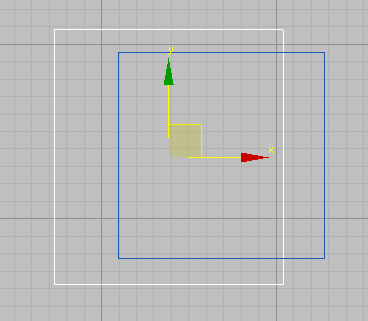
- Stellen Sie auf der
 Modifikatorgruppe
Modifikatorgruppe  Rollout "Parameter" den Wert für die Höhe des Quaders auf 3,0 m ein. Dies ist die Standardhöhe für das typische Stockwerk eines Gebäudes.
Rollout "Parameter" den Wert für die Höhe des Quaders auf 3,0 m ein. Dies ist die Standardhöhe für das typische Stockwerk eines Gebäudes. - Das erste Stockwerk soll bei einer Höhe von 40 Metern eingefügt werden, also geben Sie in das Feld "Z-Koordinate" 40 ein. Die ist das erste von insgesamt 15 Stockwerken, die den mittleren Bereich des Modells bilden.
Nun erstellen Sie eine Quaderanordnung, die Sie im weiteren Verlauf in einer booleschen Operation verwenden, um alle weiteren Stockwerke oberhalb des aktuellen Stockwerks zu erstellen.
- Klicken Sie mit der rechten Maustaste in das Ansichtsfenster "Perspektive", und maximieren Sie es, indem Sie die Tastenkombination
 +W drücken. Wählen Sie dann im Hauptmenü "Extras"
+W drücken. Wählen Sie dann im Hauptmenü "Extras"  "Anordnung" aus. Tipp: Aktivieren Sie im Dialogfeld "Anordnung"
"Anordnung" aus. Tipp: Aktivieren Sie im Dialogfeld "Anordnung" Bereich "Vorschau" die Schaltfläche "Vorschau", bevor Sie die Anordnungsparameter anpassen. Auf diese Weise können Sie eine Vorschau der Anordnung im Ansichtsfenster sehen.
Bereich "Vorschau" die Schaltfläche "Vorschau", bevor Sie die Anordnungsparameter anpassen. Auf diese Weise können Sie eine Vorschau der Anordnung im Ansichtsfenster sehen. - Geben Sie im Dialogfeld "Anordnung"
 Bereich "Anordnungsmaße" im Feld "1D-Anzahl" 16 ein.
Bereich "Anordnungsmaße" im Feld "1D-Anzahl" 16 ein. 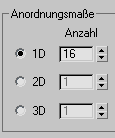
Es wird eine Anordnung mit 16 Objekten erstellt, die sich in eine Dimension ausbreiten. Sie möchten eine vertikale Anordnung erstellen.
- Wechseln Sie im Bereich "Anordnungstransformation: Weltkoordinaten'"
 "Nach oben zählen" in die Zeile "Verschieben", und geben Sie in das Zahlenauswahlfeld der Z-Achse 6,0 ein.
"Nach oben zählen" in die Zeile "Verschieben", und geben Sie in das Zahlenauswahlfeld der Z-Achse 6,0 ein. -
Zwischen den Objekten der Anordnung wird in der Z-Ebene ein Abstand von sechs Metern eingefügt. Dieser Wert entspricht dem Höhenunterschied, den Sie zwischen den einzelnen Stockwerken des Gebäudes einfügen möchten.
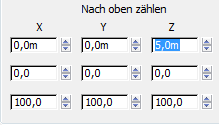
- Wählen Sie unter "Objekttyp" die Option "Kopieren". Verwenden Sie "Kopieren" anstelle von "Instanz", weil die Größe eines Objekts in der Anordnung von der Höhe der anderen Objekte abweichen wird.
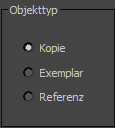
- Klicken Sie auf "OK", um die Anordnung zu erstellen.
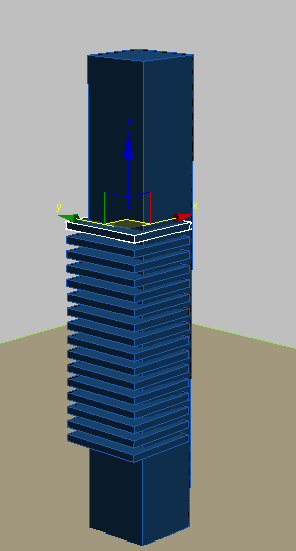
- Das oberste Objekt in der Anordnung ist bereits ausgewählt und kann bearbeitet werden. Stellen Sie im Rollout "Parameter" den Wert für "Höhe" auf 30,0 m ein. In der nächsten Lektion verwenden Sie dieses Kontrollkästchen, um im obersten Segment des Turms eine Aussparung zu erstellen.
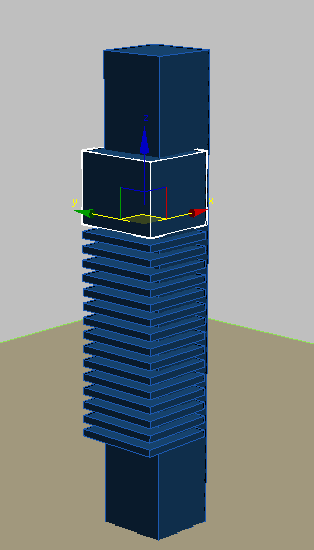
Speichern der Arbeit:
- Speichern Sie die Szene als my_building2_begin.max.